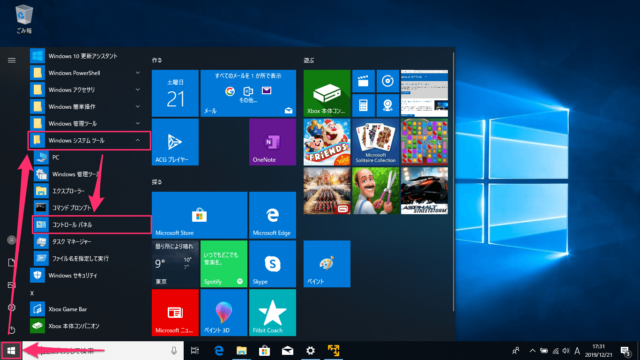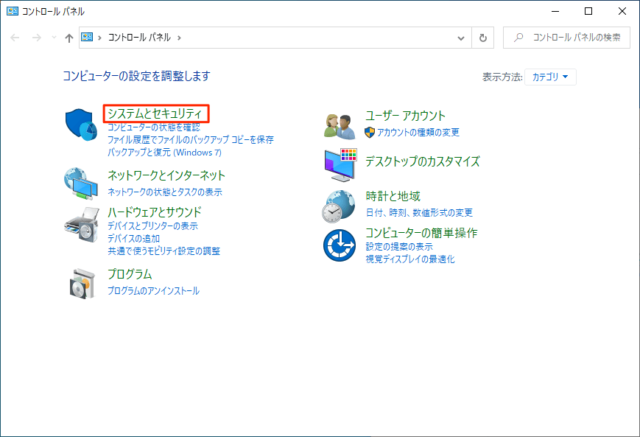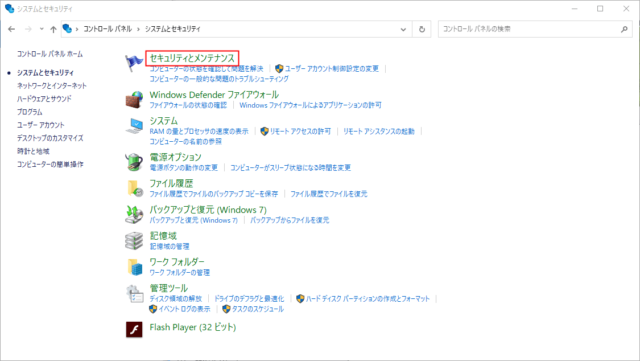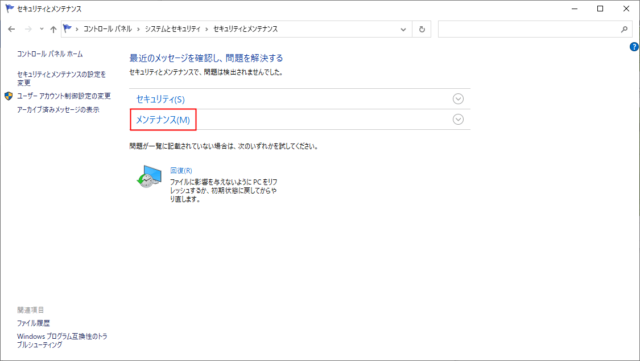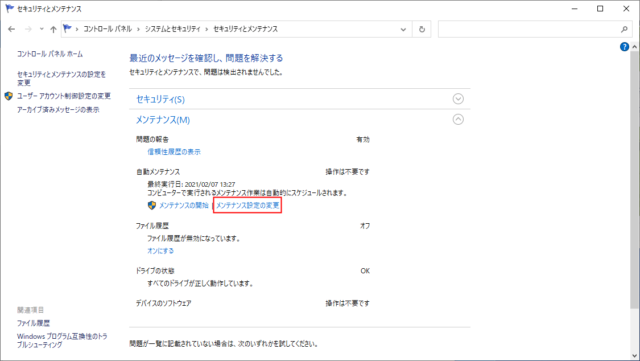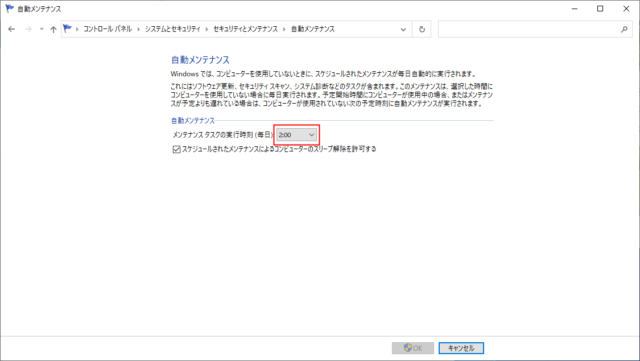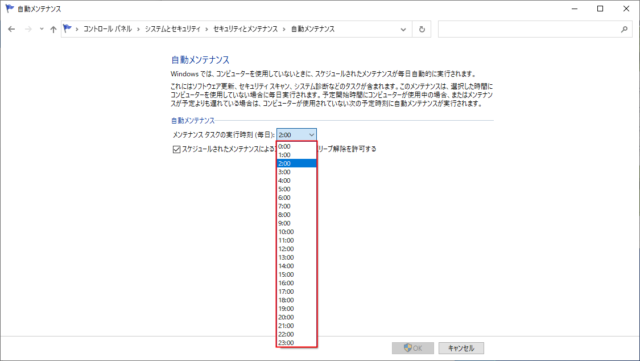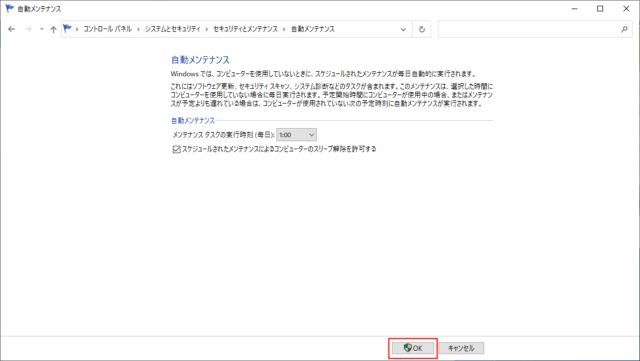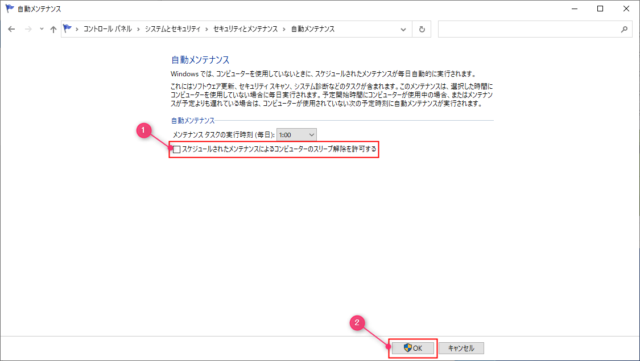Windows10で自動メンテナンスの時間変更とスリープ解除の許可をON/OFFする設定を紹介します。
WindowsではPCを使用していないとき、スケジュールされたメンテナンスが毎日自動的に行われます。
設定した時刻にPCがスリープ状態の場合はスリープを解除して自動でメンテナンスが実行されるため、スリープ解除させたくない場合は許可をOFFにするといいでしょう。
自動メンテナンスの設定
メンテナンスタスクの実行時刻はデフォルトだと2:00に設定されています。
スリープ解除を許可していると深夜にPCが起動するので、PCを置いている場所によっては睡眠の妨げにもなります。
寝てるときにスリープが自動で解除されて困っている場合は実行時刻を変更しましょう。
メンテナンスタスクの実行時刻を変更
「スタート」→「Windowsシステムツール」→「コントロールパネル」をクリックします。
もしくは「検索ボックス」に「con」や「コントロールパネル」と入力して「コントロールパネル」を開きます。
「システムとセキュリティ」をクリックします。
「セキュリティとメンテナンス」をクリックします。
「メンテナンス」をクリックします。
「メンテナンス設定の変更」をクリックします。
「メンテナンスタスクの実行時刻(毎日)」に表示されている「時間」をクリックします。
表示される時間からメンテナンスを実行する時間を選択します。
「OK」をクリックします。
スリープ解除の許可も変更する場合は画面を開いたまま以下の操作を行ってください。
スリープ解除の許可をON/OFF
上記の手順で「自動メンテナンス」の画面を開きます。
スリープ解除の許可はデフォルトではONになっています。
「スケジュールされたメンテナンスによるコンピューターのスリープ解除を許可する」のチェックを外して「OK」をクリックします。
チェックを外すとスケジュールされたメンテナンスによるスリープ解除が行われなくなります。
あわせてこちらもご覧ください。